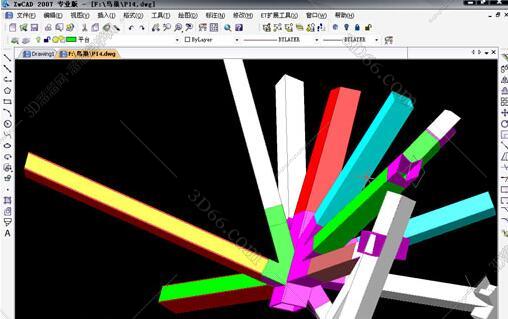中望CAD2007标准版 官方免费标准版
中望CAD2007是国产CAD软件中最受欢迎的一款制图软件,不仅完美兼容AutoCAD各版本,而且功能、操作界面以及操作习惯都与AutoCAD保持一致,是AutoCAD最佳替代品的首选。中望CAD以强大的二维设计为主,广泛应用于建筑、机械、通信、电子等各领域。此版本与旧版本最大的区别在于除了支持最高版本格式DWG2007外,还提升了文件插入的速度,并且新增了piblish、多线编辑、填充裁剪等实用功能。中望CAD2007的整体绘图速度较上一版本提升了18%,对于热衷使用国产cad系列的用户来说毫无疑问是一个非常大的惊喜。本次提供的是中望CAD2007官方免费标准版下载,欢迎有需要的朋友前来下载使用!
中望CAD2007更新日志:
1、完善VBA/LISP接口
VBA/lisp接口兼容性更好,进一步保护了用户以前的劳动成果。
2、全面提升插入文件的操作速度
全新插入【insert】机制,主要对分散插入的大量对象,从而提高了用户使用效率。
3、修正消隐打印效果
可使打印出的效果更加简洁真实,设计更加清晰。
4、完善用户帮助系统
增加软件的易用性,帮助用户更快、更容易使用帮助系统来进行自我学习与排除疑惑。
5、新增打印样式设置功能
支持.CTB打印样式,方便管理打印信息,可以设定对象出图颜色,进一步促进了设计人员的相互交流。
6、增加EPS虚拟打印功能
可通过打印方式将文档打印成EPS文件,方便用户设置线宽、颜色、区域后生成EPS文件。
7、改进三维建模功能,完善三维实体编辑命令
为使用三维作业的用户提供更强大的功能。
8、支持Vista操作系统
新增对微软新一代操作系统Vista的支持,满足更多用户的不同需求,整体界面更加清新,功能更加强大
9、增加对DWG 2007文件格式的支持
对DWG2007格式可以直接打开、编辑和保存,可实现与AutoCAD交叉作业而无需格式转换。
10、全新的用户交互界面
采用了直观的XP风格界面,文件图标、对话框风格以及快捷方式图标等都经过了精心设计,并且增加了多文档标签功能,操作更快捷。
中望CAD2007使用方法:
1、有效地绘图
在图纸上的徒手绘草图中,您通常要以不同的比例,或从不同的点,重画同一个对象多次。您也可能会需要在每个新的图纸上重画边线与标头图块。
2、重新使用 CAD 图形与对象
当您徒手建立图纸图形,您可以塑胶模版来重复绘制符号,当您在中望CAD中绘制符号后,无需重画即可重新使用该符号,只要将符号存为图块即可,接著可插入该图块的复制于图形中的任意处。
3、自动追踪捕捉
自动追踪捕捉是一个能帮助您观看的视觉辅助工具,而且使用对象捕捉时更有效率,当自动追踪捕捉的选项设置后,只要在图形的四周移动光标,中望CAD就会在对象捕捉端点的地方显示一个有颜色的标记。
4、命令栏的使用
命令栏是个可固定窗口,从中你可输入中望CAD命令并观察提示与其它程序信息,要显示命令栏时就按F3,最初显示时,命令栏是固定于工具条与图形的间,会显示出最近的三列提示,你可以拉拖而移动该命令栏。
5、精确地绘图
当您建立徒手绘图形,要确保图形的精确通常要花费很大的测量与反复检查的工夫,中望CAD提供了几个辅助,一开始便确保精确度。比如,您根据画底线的笛卡儿坐标系统来建立与修改对象,图形中的每个位置都有其x,y,z坐标,也可显示栅格,作为坐标系统的视觉参考。
6、配合多个图形的操作
配合多重文件介面【MDI】特性,一次可以打开超过一个图形,而不须使用更多内存,因为你可以一次打开与操作多个图形,可以从一图形复制,剪切或贴上对象到另一图形。
7、提示框的使用
中望CAD2007命令常提供数个选项,这些选项出现在状态栏或命令栏中,也会出现在一个提示框内,你可以拖拉方式移动该提示框,下次就以你最后放置的位置显示,从提示框中选择合适的选项,要关闭时,就点选“关闭”框,提示框预设都会显示, 要关闭其显示时,选择“工具”-“选项”,点选“显示”标,再点取“显示提示对话框”核对框加以清理。
中望CAD2007界面